iPhone6 iMessage短信如何屏蔽?
摘要:一、iMessage短信怎么关闭第一步:在iPhone6桌面点击进入【设置】,如下图所示。第二步:然后再进入【信息】设置,如下图所示。第三部...
一、iMessage短信怎么关闭
第一步:在iPhone6桌面点击进入【设置】,如下图所示。
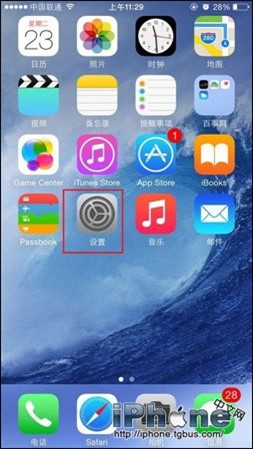
第二步:然后再进入【信息】设置,如下图所示。
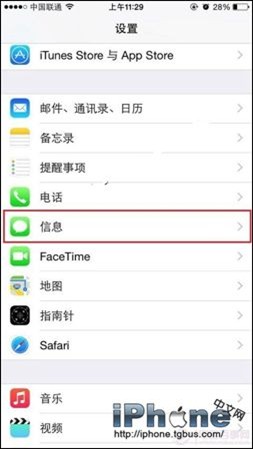
第三部:在信息设置中,我们将【iMessage】功能关闭,就可以关闭iMessage了,如下图所示。
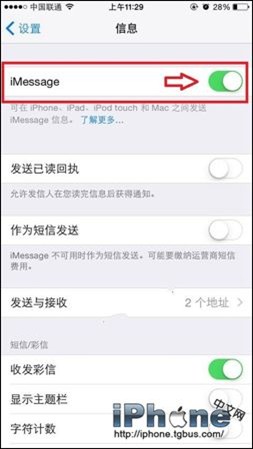
二、iPhone6屏蔽iMessage短信方法
第一步:首先必须开启【iMessage】,然后进入信息设置中的【发送与接收】设置,如下图所示。
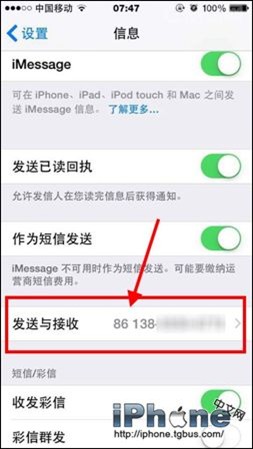
第二步:在“可通过iMessage与您联络方式”仅勾选手机号码,其他任何邮箱都取消勾选即可,如下图所示。
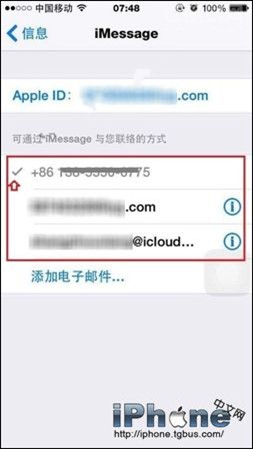
【iPhone6 iMessage短信如何屏蔽?】相关文章:
上一篇:
iPhone6黑白屏幕如何设置?
下一篇:
iPhone6农历如何显示?
